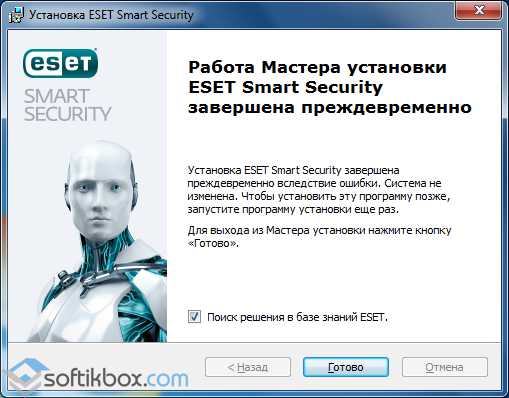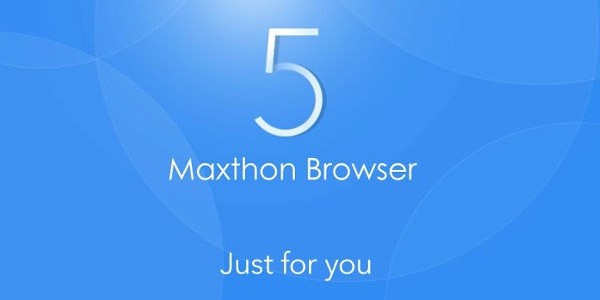Как пользоваться на известных сервисах
Плагин Savefrom для Яндекс браузера применим для многих популярных сервисов:
- Для YouTube – кнопка находится под видео;
-
Для ВК. Чтобы получить видеофайл с ВКонтакте, открываем страницу с видео и нажимаем на стрелку внизу под видеороликом. Для загрузки музыки следует навести курсор мыши на аудиофайл и нажать на стрелку;
- Для Facebook. В самой социальной сети нет медиафайлов, но можно скачивать файлы с других сервисов, поддерживаемых расширением: YouTube, Vimeo и т.д.;
-
Для Одноклассников. Загрузить видео можно просто наведя курсор на уменьшенное изображение, и нажав на стрелку, направленную вниз. Для скачивания музыки наводим мышь на строку и кликаем на зелёную кнопку;
- Для Vimeo. Есть 2 метода: нажав на стрелку снизу под проигрывателем или на миниатюре видео.
Подобные способы загрузки поддерживают и другие сервисы, всего их свыше 40 наименований. Среди других популярных сайтов: Instagram, Rutube, SoundCloud, DailyMotion.
Как скачивать файлы через Сейвфром
Существует 4 основных способа для загрузки медиафайлов.
Способ 1: через сайт
Для использования метода не требуется даже установки расширения.
Как загрузить через сайт:
- Переходим на страницу с желаемым видео.
- Копируем ссылку на страницу.
- Переходим на главную страницу сайта savefrom.net.
- В поле сверху с надписью: «Просто вставь ссылку», вставляем полученный ранее URL.
- После обработки адреса появится картинка с сайта, кнопка для скачивания и выпадающий список с выбором разрешения файла. Нажимаем «Скачать».
Метод также подходит для использования смартфонов с операционной системой Android.
Способ 2: использование расширения
Плагин Savefrom net Helper для Яндекс браузера поможет быстро и просто скачать любые файлы с сайтов.
- После загрузки плагина переходим на страницу, откуда планируем скачать видео.
- Под видео кликаем на кнопку «Скачать» под видео, предварительно можно выбрать расширение или рядом с аудиозаписью нажимаем на стрелочку вниз.
Способ 3: загрузка с помощью короткой ссылки
Метод действителен только для двух сервисов: youtube и rapidshare. Для его использования просто добавляем к ссылке префиксы ss или s.
Как это действует:
- Нас сразу перебрасывает на сайт Savefrom с введённой ссылкой для скачивания.
В отношении rapidshare действует такой же принцип, только вместо ss , добавляют s .
Способ 4: добавление специальной строки перед URL
Другой простой метод скачивания – внести перед адресом специальную строку « savefrom.net/ ». Аналогичный результат наступит при введении « sfrom.net/ ». На том же примере — sfrom.net/ www.youtube.com/watch?v=eaa5BWFjcsw&t=200s.
Пишет не удалось найти ссылки.
Пишет не удалось найти ссылки. Browser: Opera-Webkit 330 Windows 7 User Agent: Mozilla/5.0 (Windows NT 6.1) AppleWebKit/537.36 (KHTML, like Gecko) Chrome/46.0.2490.86 Safari/537.36 OPR/33.0.1990.115 Extension: opera-chromium 5.65
Ответ
Здравствуйте, на каком сайте у вас не скачивает?
Пришлите ссылку на файл который не можете скачать.
- Что это?
- Несоответствие
- Спам
- Дубликат
Ответы 12
Здравствуйте, на каком сайте у вас не скачивает?
Пришлите ссылку на файл который не можете скачать.
- Что это?
- Несоответствие
- Спам
- Дубликат
А у меня тоже появилась такая проблема буквально вчера. Перестало работать скачивание 80% видео из ютуба.. При чем даже то видео, которое позавчера смогла скачать.. Скажите, пожалуйста, в чем это может быть проблема? вирусов нет, браузер не обновлялся, ничего не менялось, просто большинство видео теперь не скачиваются.. Разве если непосредственно на сайт savefrom.net зайду и туда ссылку перенесу.. Но Ютуб не скачивает.. Очень неудобно.. А еще часто после того как нажму кнопку скачать, страница ютуба обновляется на пустую белую, с каким-то непонятным адресом и ничего не происходит. Что случилось?
- Что это?
- Несоответствие
- Спам
- Дубликат
Здравствуйте, для более эффективной помощи мне нужна следующая информация.
Пришлите пару ссылок видео что не можете скачать «для теста».
- Что это?
- Несоответствие
- Спам
- Дубликат
А уже все.. я обновила сам saveFrom.net и теперь работает как обычно. Пока все ок.. P.S а про ту ссылку которую вы мне дали.. я только поняла что нужна версия браузера и ос. остальное вообще не понятно..
- Что это?
- Несоответствие
- Спам
- Дубликат
Там показывает информацию о вашем боаузере и расширении.
- Что это?
- Несоответствие
- Спам
- Дубликат
тогда там такое:
- Browser: Firefox 42.0 Windows 7
- User Agent: Mozilla/5.0 (Windows NT 6.1; WOW64; rv:42.0) Gecko/20100101 Firefox/42.0
- Extension: ff-sf 5.65
- Что это?
- Несоответствие
- Спам
- Дубликат
По информации у вас всё в порядке.
Как я понял у вас после обновления помощника всё работает?
- Что это?
- Несоответствие
- Спам
- Дубликат
К счастью да. Хорошо что обновлением обошлось.
- Что это?
- Несоответствие
- Спам
- Дубликат
Отлично, спасибо что пользуетесь нашим расширением Savefrom.Net
- Что это?
- Несоответствие
- Спам
- Дубликат
Сервер не найден
Firefox не может найти сервер sf-addon.com.
Проверьте, не допущена ли ошибка при наборе адреса, например, ww.example.com вместо www.example.com Если ни одна страница не загружается – проверьте настройки соединения с Интернетом. Если компьютер или сеть защищены межсетевым экраном или прокси-сервером – убедитесь, что Firefox разрешён выход в Интернет.
- Что это?
- Несоответствие
- Спам
- Дубликат
Здравствуйте, если я не ошибаюсь вы пользуетесь антивирусом ESet nod32 .
Как установить дополнение SaveFrom для Яндекс обозревателя?
Загрузить расширение SaveFrom.Net для Яндекс.Браузера можно следующим образом:
Открываем браузер. Нажимаем «Меню» и выбираем «Дополнения».
Откроется вкладка настроек обозревателя. Прокручиваем ползунок вниз и нажимаем на кнопку «Каталог расширений для Яндекс.Браузера».
Откроется Магазин расширений Яндекса. Выбираем SaveFrom.Net или вводим запрос в поисковую строку.
Далее нажимаем на кнопку «Установить» и подтверждаем выбранное действие.
На панели инструментов появится значок дополнения «Зеленая стрелочка». Нажав на значке, можно начать управлять данным расширением.
Можно ли установить SaveFrom.Net на мобильное устройство?
Нужно отметить, что SaveFrom.Net не является расширением для мобильных устройств. Оно устанавливается как отдельная программа. Для того, чтобы его установить на смартфон, стоит открыть Play Market и ввести в поисковую строку нужный запрос.
Далее нажимаем на кнопку «Download» и ждем, пока установочный файл будет загружен.
После того, как приложение будет установлено на Android, можно открыть социальный сервис и скачать трек или видео.
Как работает расширение на сайтах?
Если открыть какой-то сайт, на котором разрешена загрузка файлов через SaveFrom.Net, то возле файла появится зеленая стрелочка или зеленая кнопка «Скачать». Нажав на эту стрелочку, можно выбрать качество трека (если есть выбор и файл не загружен в единичном экземпляре).
Также на некоторых сайтах кнопка данного расширения может отображаться как серая ссылка для загрузки файла.
Как скачивать файлы через SaveFrom?
Есть несколько способов, как выполнить скачивание фалов через Savefrom.net.
Первый способ – онлайн загрузка
Находим ссылку на нужный файл, который хотим загрузить.
Переходим на сайт SaveFrom и вставляем ссылку в специальное поле.
Указываем папку, в которую нужно сохранить файл.
Второй способ – через расширение
Для того, чтобы скачать видео или музыку через расширение, нужно открыть сайт или социальную сети. Найти нужное видео и нажать возле него (под видео) на кнопку «Скачать».
Теперь выбираем качество видео или битность трека.
Указываем папку для сохранения файла.
Третий способ – через ссылку
Есть небольшая хитрость, которая позволяет загрузить файлы с помощью краткой ссылки. Как это работает?
- Берем, к примеру, ссылку &t=839s.
- Добавляем перед названием youtube две буквы ss, которые указывают на сайт Savefrom.net. Готовый вариант будет выглядеть следующим образом: www.ss&t=839s.
Вас сразу перекинет на сайт, где для загрузки уже будет сформирована ссылка.
Нажимаем на кнопку и указываем место для сохранения файлов.
Подобный вариант работает также, если перед www прописать sfrom.net/www.youtube.com/адрес файла.
Читайте на SoftikBox: Топ-12 программ для загрузки музыки на компьютер
Для того, чтобы удалить данное расширение с Яндекс.Браузера, стоит перейти в «Настройки», «Дополнения» и найти в списке Savefrom.net. Далее нужно перетащить ползунок в положение «Отключено» или нажать на ссылку «Удаление».
Перезагружаем браузер, чтобы изменения вступили в силу.
Почему не работает SaveFromeNet на Яндекс.Браузере?
Если вам удалось установить данное расширение, однако, по каким-то причинам оно не работает в Яндексе, стоит проверить такие параметры.
Save From не работает с теми ресурсами, которых нет в списке поддерживаемых.
Возможно, у вас не включен аддон. Для этого в настройках нужно перетащить ползунок в положение «Включено».
В настройках сервиса отключены некоторые сайты и типы файлов. Для исправления данной ситуации нужно нажать на кнопку расширения и выбрать «Настройки».
Смотрим, какие сайты отмечены, а также типы файлов. Вносим свои коррективы.
Также данное расширение может не работать из-за устаревшей версии браузера. Нужно обновить Яндекс и повторить попытку загрузки.
Если же с настройками все в порядке, то лучше убрать данное расширение с ПК и вновь установить его. Возможно, произошёл сбой в работе плагина.
Включаем Savefrom.net в браузере Яндекс
Если в установленном на Вашем компьютере или ноутбуке Яндекс браузере нет значка расширения Savefrom.net, то, возможно, его просто нужно включить в списке с дополнениями.
Для этого, нажмите на три горизонтальные полоски в правом верхнем углу браузера и выберите из списка пункт «Дополнения».
Откроется страница с различными дополнениями, которые есть в браузере. Пролистайте ее вниз, и в разделе «Из других источников» Вы увидите дополнение «SaveFrom.net помощник». Напротив него поставьте ползунок в положение «Вкл.».
После этого, в правом верхнем углу браузера Яндекс, должен появиться значок расширения Savefrom.net – он имеет вид зеленой стрелки, указывающей вниз.
Как скачать видео с YouTube с помощью SaveFrom.net
Скачать видео с YouTube, используя расширение SaveFrom.net помощник, можно двумя способами.
1 способ скачивания видео в расширении SaveFrom.net
После запуска браузера, вам нужно будет войти на видеохостинг YouTube и выбрать видео файл для скачивания на компьютер. Затем нажать левой кнопкой мыши по значку расширения SaveFrom.net помощник, которое расположено в правом верхнем углу окна браузера, а в контекстном меню нажать на пункт «Перейти на SaveFrom.net».
После этого откроется веб-страница сервиса SaveFrom.net. Через непродолжительное время на странице появляются ссылки для скачивания видео файла.
Для отображения всех доступных для загрузки форматов видео и аудио необходимо кликнуть по стрелке с качеством видео. После того, к отобразятся другие доступные форматы, нажмите на ссылку «Еще».
После этого начнется скачивание видео файла на ваш компьютер в выбранном формате и качестве.
Имейте в виду, чем выше цифра, тем лучше качество видео файла. Видео файл в худшем качестве будет иметь меньший размер, и поэтому будет загружаться на компьютер быстрее. При скачивании файлов большого размера, процесс с загрузки может занять продолжительное время.
Если необходимо скачать весь плейлист, выберите в контекстном меню «Скачать плейлист», выберите качество, загрузите видео на свой компьютер.
2 способ скачать видео в расширении SaveFrom.net
Этим способом можно скачать видео с YouTube немного быстрее, чем первым, потому что вам не придется для скачивания видео переходить на страницу сайта ru.savefrom.net.
После того, как в браузер было установлено расширение SaveFrom.net помощник, после перехода на видеохостинг Ютуб, на странице с видео файлом, ниже видеоролика будет добавлена кнопка «Скачать».
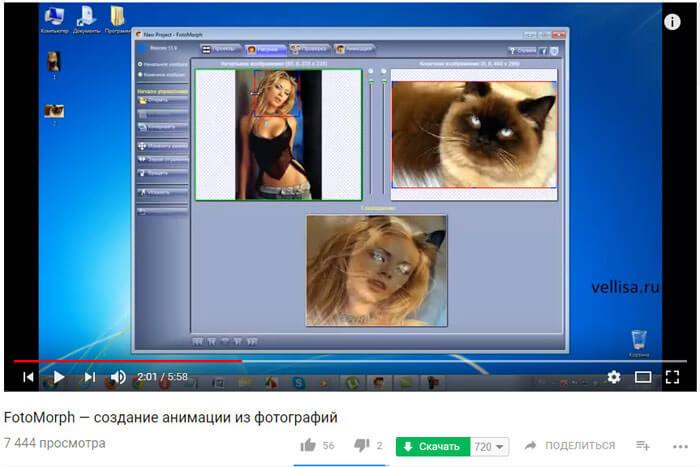
Рядом с кнопкой указано качество видео. Для выбора формата и качества видео и аудио нажмите на маленькую стрелку.
Обратите внимание: чтобы появилась возможность скачать видео или аудио в любом доступном качестве, необходимо установить на компьютер программу
Причины деинсталляции
Причины удаления помощника из Windows у каждого разные. Анализируя жалобы пользователей, можно выделить следующие:
- Проблемы со скачиванием музыки и видеороликов из социальной сети ВКонтакте и других площадок из-за технических сбоев.
- Отсутствие обновлений.
- Сбои в работе расширения.
- Несовместимость с конкретными браузерами.
- Savefrom net helper не используется по прямому назначению – только занимает место в системе.
- Боязнь заражения компьютера вирусами и кражи личных данных.
У страха перед вирусами и кражей персональных сведений есть объективные основания. В сети муссировались слухи о том, что программа, разработанная, чтобы упростить пользователям взаимодействие с объемными файлами, потенциально опасна.
В массиве информации не было конкретных фактов, подтверждающих опасность расширения, тем не менее, появились сотни сторонников удаления SaveFrom.net с компьютера. Некоторые браузеры заблокировали расширение.
Об установке помощника свидетельствует значок в виде зеленой стрелки, направленной вниз, в правой верхней части от адресной строки. Иногда он прописывается и на рабочем столе. Значок – ориентир при деинсталляции помощника с компьютера.
Не обнаруживается ссылка для загрузки
Ошибка «Не найдены ссылки для скачивания» появляется, когда видео воспроизводится через потоковый протокол RTMPE, где потоки шифруются надежным криптографическим алгоритмом. Такие видео нередко встречаются на Youtube, под ними даже кнопка загрузки не появляется, и попытки отыскать ссылку на официальном сайте SaveFrom Net не приводят к успеху. Помочь может Video DownloadHelper.
Вторая причина ошибки: «Не удалось найти ссылку» – трансляция. Их дополнение загружать не может по техническим причинам. Проблема пока не решаема.
В Яндекс.Браузере включенный режим «Турбо» часто блокирует работу SaveFrom Net. Попробуйте отключить его и перезапустить приложение.
Как я могу избежать заражения вирусом SaveFrom.net снова?
Существует несколько конкретных способов, с помощью которых вы можете снизить вероятность повторного заражения с помощью SaveFrom.net (или получения любого другого вируса). Есть также конкретные советы, которые имеют непосредственное отношение к SaveFrom.net.
- Не просматривайте сайт. В любом случае скачивать видео с YouTube незаконно. Не поддавайтесь искушению использовать такие услуги, чтобы обойти правила.
- Не нажимайте на рекламные баннеры. Если при просмотре веб-сайта появляется всплывающий баннер, не нажимайте на него. Часто безопаснее перейти на другой сайт, чем оставаться на сайте, который наводнит вас всплывающей рекламой.
- Обновите антивирусное программное обеспечение и защиту от вредоносных программ. Постоянно обновляйте антивирусное программное обеспечение и защиту от вредоносных программ. Новые определения вирусов выпускаются регулярно, и они информируют ваш компьютер о том, что искать с новыми вирусами и вредоносными программами.
Устаревшая версия программы
Разработчики время от времени работают над обновлением своих продуктов. Такой подход позволяет устранить баги и слабые места приложения. Тем более, что отключение устаревшей версии является только делом времени.
Если VKSaver не работает из-за устаревшей версии, то исправить это можно обновлением с официального сайта разработчиков ПО.
Алгоритм установки новой версии:
- Запускаем браузер. Программа синхронизируется в автоматическом режиме с сайтом разработчиков. Во всплывающем окошке появится уведомление о наличии обновлений.
- Скачиваем актуальную версию.
- Запускаем установку под учетной записью администратора.
- Подтверждаем все действия для обновления.
Стоит учесть, что все окна веб-обозревателя должны быть закрыты. Перед инсталляцией новой версии нужно изначально удалить старую.
Как пользоваться Savefrom.net помощником
Отлично! Теперь, давайте посмотрим, как пользоваться Savefrom.net помощником. Для примера, откроем любое видео на Youtube, допустим, вот это https://www.youtube.com/watch?v=0s_Zy6Zfstw
. В самом низу видео (немного правее рейтинга), вы можете заметить кнопку «Скачать
«, которой ранее там не было:
Выберите качество видео из выпадающего списка правее, и нажмите по самой кнопке «Скачать
«, чтобы приступить к скачиванию видео.
Аналогично, можете проверить работоспособность расширения и на других сайтах, вроде Вконтакте, Facebook, и т.д. Просто откройте любое видео, после чего, в нижней его части, должны будете увидеть кнопку «Скачать
«.
А на этом все. Из этой статьи вы узнали о том, что такое расширение Savefrom.net помощник, как установить Savefrom.net помощник и как им пользоваться.
Всем пока!
Savefrom.net – это программа, которая позволяет пользователю скачивать и загружать файлы из различных ресурсов в интернете. Например, из социальной сети нельзя скачать аудиофайл без установки дополнительного приложения, а из youtube не скачаешь необходимые видеоролики. Тогда приходит на помощь эта утилита.
Как удалить помощник и расширение
Для того, чтобы удалить приложение с компьютера, заходите в панель управления
, там находите утилиту «Программы и компоненты
», кликаете и в открывшемся окне удаляете нужное приложение.
Либо скачиваете программу Mal
w
areBytes
и запускаете ее на проверку инородных программ. Она вам находит ее и блокирует, а затем вы можете ее удалить.
Для удаления из браузера заходите в дополнительные инструменты
, которые находятся в верхнем правом углу, если щелкнуть по вертикальным трем точкам имеющимся там. В дополнительных инструментах находите «расширения
» и заходите в них. Из расширений удаляете TamperMonkey, как показано на рисунке ниже. Главное потом перезагрузите браузер.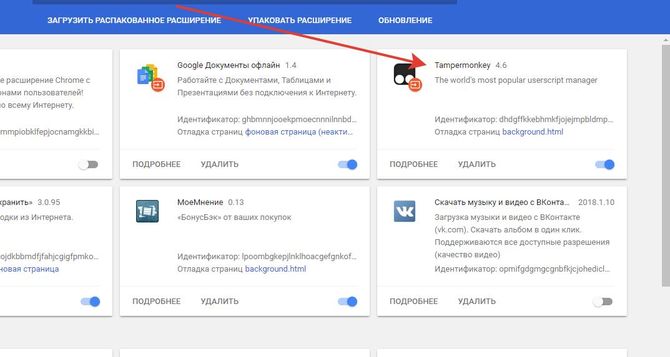
О сервисе
SaveFrom.net — это универсальный сервис, предоставляющий плагин для браузеров, который позволяет качать музыку и видео с социальной сети ВКонтакте и других, не менее популярных площадок: YouTube, Mail.ru, Vimeo, Smotri и т.д.
Чтобы воспользоваться сервисом, существует 4 действенных способа.
- Зайти на официальный портал SaveFrom.net и ввести туда адрес страницы, откуда вы хотите скачать видеофайл (поддерживает только видеохостинги).
- Использовать удобный плагин, который позволяет качать файлы с любого из поддерживаемых ресурсов.
- Обратиться к помощи коротких доменов, начинающихся на удвоенные или одинарную s: ssyoutube.com и тому подобное.
- Выполнить желаемое путем добавления дополнительной строки «savefrom.net/» или «sfrom.net/» в адрес основной страницы. В первую очередь это актуально для видеохостингов.
Расширение в виде помощника обладает приятной функцией в виде поиска самых дешевых билетов в заданном направлении, также он автоматически находит самые низкие цены на заданный товар в Яндекс.Маркет.
Как пользоваться помощником
Использовать эту программу для скачивания можно тремя способами. Первый способ и самый простой – это открываем ролик, например на youtube.com. Внизу увидим кнопку
«скачать», кликаем по ней и скачиваем понравившийся ролик с ютуба в том качестве, в котором вы хотите его смотреть.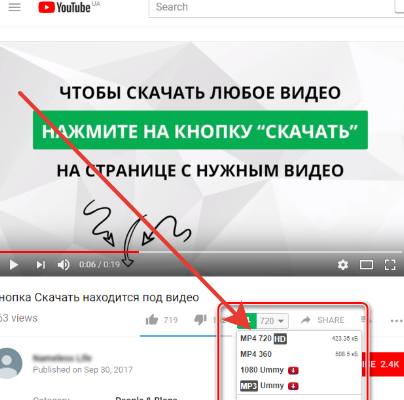
Тоже самое и с музыкой. Заходим вконтакт, в раздел аудиозаписи, кликаем по стрелочке вниз напротив любимого трека и начинается скачивание.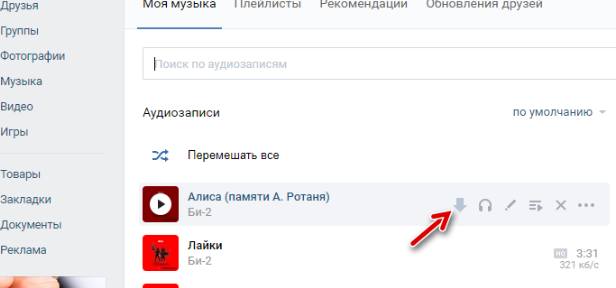
Второй способ заключается в следующем. Необходимо использовать короткие домены
, добавляя к ним две буквы «ss», например вместо youtube получится ssyoutube. Третьим способом является использование онлайн сервиса от этой программы. Вы можете вставить перед ссылкой скачиваемого видео слова savefrom.net/ или скопировать адрес ролика и вставить на сайте savefrom .
Нет иконки загрузки
На компьютер СавеФром устанавливается в виде расширения для браузера. Скрипт разработан для нескольких десятков сайтов. Количество поддерживаемых ресурсов со временем меняется. Добавляются алгоритмы для поиска ссылок на мультимедийные и графические файлы на актуальных ресурсах, разработчики отказываются от поддержки утративших популярность сайтов.
Если не появляется кнопка для загрузки файла возле него:
Проверьте принадлежность ресурса к списку поддерживаемых, сейчас он выглядит следующим образом.
Расширение отключено или удалено – через главное меню зайдите в настройки дополнений и активируйте его, если SaveFrom Net отсутствует в списке – установите его.
В случае с Chrome убедитесь, что расширение для установки скриптов установлено и включено, после этого зайдите в его настройки и включите SaveFrom.net helper.
Откройте настройки помощника: щелкните по его иконке и выберите соответствующий пункт в выпавшем меню. В параметрах конфигурации отметьте галочками проблемные сайты.
Расширить содержимое — как работает SaveFrom.net и его расширение
Очень просто использовать SaveFrom.net для загрузки видео с поддерживаемых вами веб-сайтов, таких как YouTube, Facebook, Twitter и 40 +. Вы можете выводить видео как MP4, WEMB или 3GP относительно высокого качества. Для этого просто скопируйте ссылку на видео в адресной строке страницы своего веб-сайта и вставьте ее в текстовое поле страницы SaveFrom.net. Затем вы можете получить желаемое видео за секунду.
Помимо этого метода, вы также можете загрузить дополнительное расширение Chrome для SaveFrom.net, которое называется SaveFrom.net Helper, чтобы вы могли непосредственно нажимать кнопку загрузки рядом с просматриваемым видео. Пока другие поддерживаемые сайты включают Firefox, Яндекс, Opera, Safari, Chromium.
Карен Нельсон является редакционным директором VideoSolo, который регулярно пишет высококачественные обучающие материалы, обзоры, советы и рекомендации.
Как удалить помощник и расширение
Для того, чтобы удалить приложение с компьютера, заходите в панель управления
, там находите утилиту «
Программы и компоненты », кликаете и в открывшемся окне удаляете нужное приложение.
Либо скачиваете программу Mal
wareBytes и запускаете ее на проверку инородных программ. Она вам находит ее и блокирует, а затем вы можете ее удалить.
Для удаления из браузера заходите в дополнительные инструменты
, которые находятся в верхнем правом углу, если щелкнуть по вертикальным трем точкам имеющимся там. В дополнительных инструментах находите «
расширения » и заходите в них. Из расширений удаляете TamperMonkey, как показано на рисунке ниже. Главное потом перезагрузите браузер.
Удалите Savefrom.net рекламу с компьютерной системы
Существует много жалоб о действиях Savefrom.net вируса, и люди на различных форумах жалуются на то, что они не знают, как удалить его – “Я недавно загрузил SaveFrom.net помощник, который помогает безопасно загружать видео из YouTube”. Я сохранил видео, и теперь я просто хочу избавиться от этого. Но я незнаю как! Помогите, пожалуйста?” или “Как я могу избавиться от “безопасного дополнения” браузера”
Загрузка музыки, видео и картинок с интернета – это одна из самых частых потребностей современного пользователя. Для скачивания разработано немало приложений и плагинов, среди них часть платных, другая – мало функциональная, а третья – просто неудобны в использовании. Расширение Savefrom net для Яндекс браузера помогает скачивать практически все популярные форматы файлов с различных видео- и аудиохостингов, а также работает с фотографиями. Неоспоримые достоинства плагина – лёгкая эксплуатация, высокая скорость скачивания, безопасный доступ к файлам и всё это абсолютно бесплатно.
К главным плюсам расширения можно отнести:
Среди минусов нет важных пунктов:
- Иногда появляются ошибки или не удаётся загрузить файл;
- Подходит не для всех сервисов. Охватывает большинство видеохостингов и социальных сетей, но загрузка с отдельных сайтов до сих пор невозможна.
Почему Savefrom не работает в Яндекс браузере?
Есть масса причин, которые приводят к неработоспособности аддона Сейвфром, но большинство из них легко устранить.
Выделим 5 распространённых проблем:

Дополнение легко использовать пользователю с любым уровнем навыков, так как все действия выполняются в несколько кликов. Расширение Savefrom для Яндекс браузера без труда скачивает файлы со многих современных социальных сетей и видеохостингов, оно крайне редко не работает или даёт сбои. Даже при появлении проблем, практически все сбои решаются быстро и без особых усилий.
Сегодня я расскажу вам о расширении «Savefrom.net Помощник», которое позволяет скачивать музыку и видео с YouTube, ВКонтакте и других популярных сайтов. Расширение не первый год пользуется заслуженной славой и продолжает активно развиваться, несмотря на блокировку в Chrome Web Store.
ru.savefrom.net — это сервис, которому можно скормить ссылку на страницу, например, на YouTube и получить в ответ ролик с этой страницы. Поддерживает все основные сайты с медиа контентом. Сервис сервисом, но пользоваться расширением куда удобнее. Не нужно никуда ходить — кнопка для скачивания уже встроена в интерфейс сайта. Причем вы можете выбрать формат и качество загружаемого ролика. Но не все так просто.
Проблема
И все бы хорошо, но вот только расширение это удалено из Chrome Web Store. В Google не любят, когда кто-то скачивает ролики с их видеосервиса, поэтому оперативно вычищает подобные разработки из своего каталога. А устанавливать в Хром расширения из других источников запрещено с 2014 года.
Команде сервиса пришлось искать способы решения этой проблемы, и они их нашли. Они научились использовать незапрещенное расширение Tampermonkey, которое позволяет запускать пользовательские скрипты. Разработчики взяли это расширение, добавили к нему свой скрипт загрузчика и стали распространять это в виде exe-установщика. Сейчас именно такой установщик и распространяется с официального сайта savefrom.net. Проблема в том, что создатели Tampermonkey не оценили такой маневр (еще и пользователи им плохие оценки наставили, потому что не поняли, как именно оно попало к ним на компьютер). Теперь Tampermonkey на каждый чих выдает предупреждение с просьбой подтвердить права скрипта. Ужасно неудобно и мешает.
К счастью, есть второй куда более простой способ установить SaveFrom.net в Google Chrome. И спасибо за это стоит сказать браузеру Opera, который поддерживает свой каталог расширений Opera Addons. Правила там проще, и загрузчики никто не запрещает. Поэтому у Помощника там уже 15 млн установок. Вот только устанавливать дополнения из Opera Addons могут Opera и Яндекс.Браузер, но не Google Chrome. Что делать?
Как установить SaveFrom.net в Google Chrome?
Предлагается неожиданный, но эффективный способ:
1.Устанавливаем из Chrome Web Store специальное расширение Chameleon , которое позволяет запускать расширения из Opera Addons.
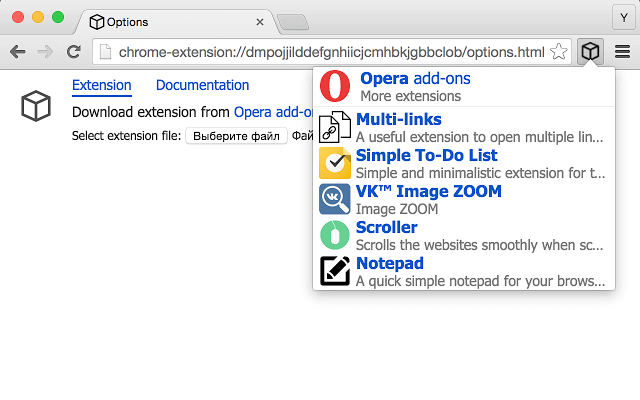
2. Открываем страницу расширения SaveFrom.net в Opera Addons
Обратите внимание, что там появилась кнопка «Добавить в Chameleon». Смело кликайте по ней
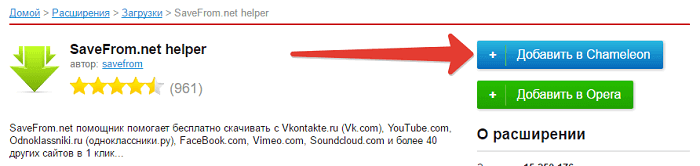
3. Готово! Теперь расширение Chameleon превратилось в полноценный Savefrom.net Помощник, который прекрасно работает в Google Chrome и скачивает со всех сайтов, включая YouTube.
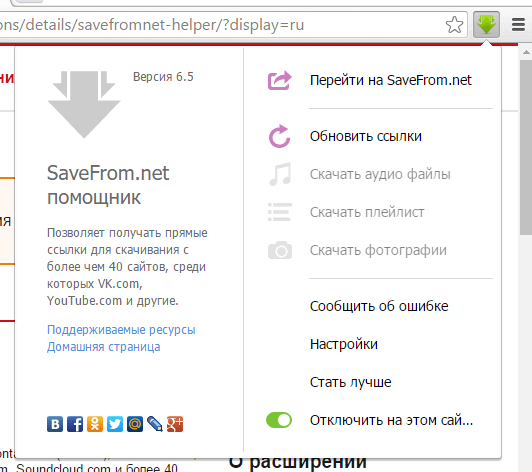
Разработчики загрузчика тоже хотят получить вознаграждение за свой труд. В отличие от скандального , они не стали подменять рекламу или связываться с другими мутными схемами. Вместо этого расширение включает в себя спонсорские возможности, которые вы может легко отключить в настройках (если захотите). Причем разработчики их не скрывают, благо эти функции вполне могут быть полезными для части пользователей.
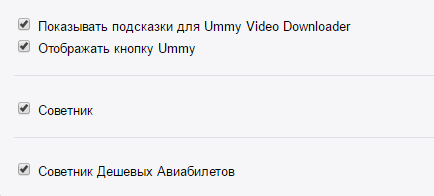
Установка скрипта user.js в Tampermonkey
Далее перейдите на сайт savefrom.net в разделе «Установить», прокрутите вниз открывшуюся страницу до кнопки: «User JS». Нажмите на ссылку «установить скрипт».
Далее откроется окно расширения Tampermonkey, в котором вам нужно будет нажать на кнопку «Установить», для установки SaveFrom.net helper.
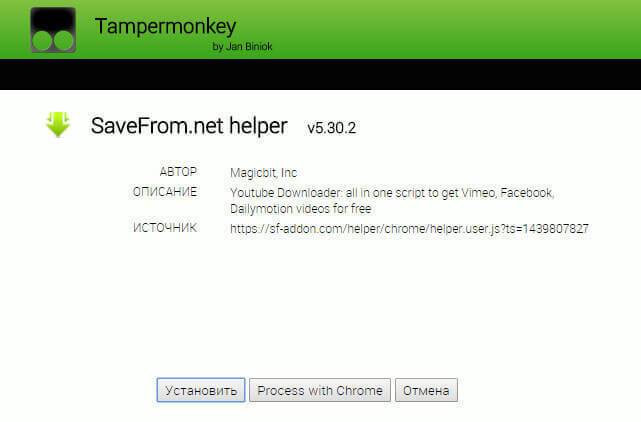
После этого, вы можете проверить наличие подключенного пользовательского скрипта от savefrom.net helper в расширении Tampermonkey. Проверить можно двумя способами: войти в настройки расширения из настроек браузера, или кликнув по значку расширения, расположенного на панели браузера.
Первый способ: после клика по значку расширения Tampermonkey, выберите пункт контекстного меню «Панель».
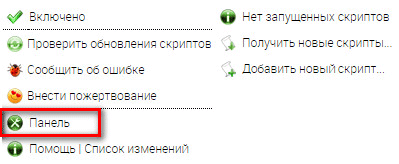
Второй способ: войдите в настройки браузера, затем выберите «Дополнительные настройки», далее «Расширения», под расширением Tampermonkey нажмите на ссылку «Параметры».

После открытия окна с параметрами расширения Tampermonkey, во вкладке «Установленные скрипты», вы увидите, что в браузер Google Chrome был подключен скрипт SaveFrom.net helper.
Далее, вы можете войти на видеохостинг YouTube для поиска и скачивания нужного видео из интернета на свой компьютер.
После запуска воспроизведения видео на YouTube, под видео роликом вы увидите кнопки, которые добавлены savefromnet для того, чтобы у вас появилась возможность для скачивания видео с Ютуба на свой компьютер в браузере Google Chrome.
С помощью зеленой кнопки можно будет выбрать необходимый формат и качество для данного видео. Это видео будет скачано при помощи расширения SaveFrom.net помощник.
При помощи красной кнопки можно будет скачать видео с YouTube в HD качестве (разумеется, если такое качество доступно для данного конкретного видеоролика). Для этого вам необходимо будет установить на свой компьютер программу Ummy Video Downloader, которая была создана SaveFrom.net.
Подробнее об использовании Ummy Video Downloader можно будет прочитать здесь.
Бесплатные приложения
YouTube By Click
Бесплатный вариант YouTube By Click дает возможность выбрать:
- Папку, в которой будет сохраняться скачанный контент.
- Формат – MP4 (видеоряд со звуком) или MP3 (только звук). Другие форматы доступны лишь премиум-пользователям.
- Качество – только обычное. Выбор других разрешений – также привилегия обладателей платной лицензии.
- Количество одновременных закачек – без ограничений.
Три первых опции настраиваются в верхнем меню (выделено на скриншоте). Четвертая – в разделе настроек. Чтобы попасть в настройки, щелкните по кнопке с изображением шестеренок в нижнем углу слева.
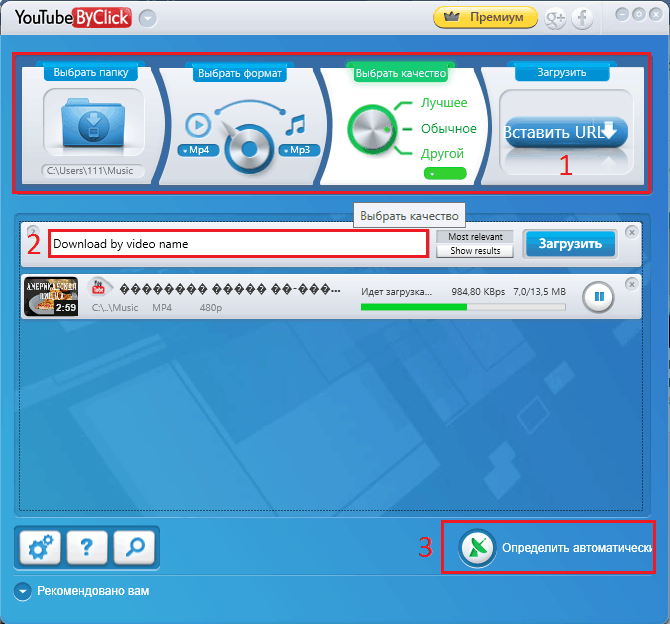
Чтобы скачать видеоролик с ВК, скопируйте его адрес в буфер обмена и кликните в программе окошко «Вставить URL» (отмечено единицей на скриншоте). Если вам известно точное имя ролика, например, «Глубокая пицца по-чикагски», впишите его в поле «Download by video name» (отмечено двойкой) и нажмите кнопку «Загрузить».
Третий вариант закачки – автоматическое определение ссылки на видео в буфере обмена. Работает, если активна опция, отмеченная на скриншоте цифрой 3. Как только вы скопируете ссылку, на экране будет появляться окошко с предложением скачать файл.
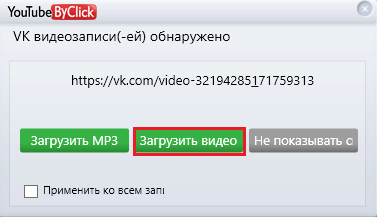
Преимущества YouTube By Click перед приложениями-аналогами – это высокая скорость загрузки и доступ к любым материалам, включая приватные.
VKMusic
Итак, чтобы это сделать, отметьте в списке один или несколько роликов (удерживая клавишу Ctrl) и кликните кнопку «Добавить в закачку». Следом укажите уровень качества видео и наблюдайте, если хотите, за ходом загрузки.
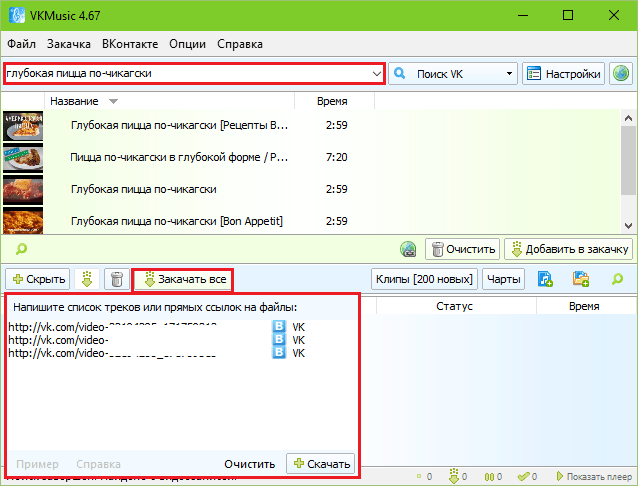
Кроме этого VKMusic умеет находить видеоконтент по имени – поисковая строка находится в верхней части главного окна, а также скачивает файлы по прямым ссылкам. Окошко для вставки последних расположено внизу слева.